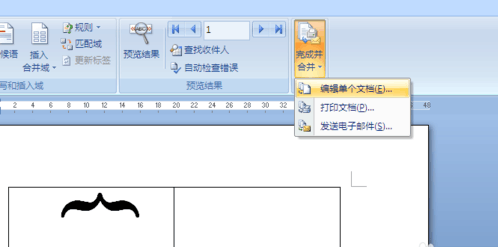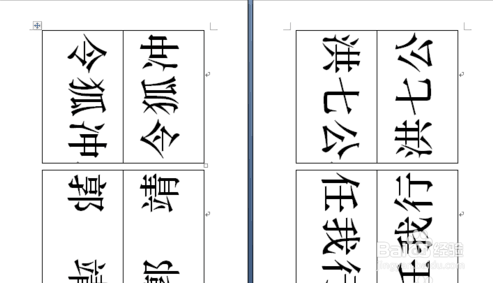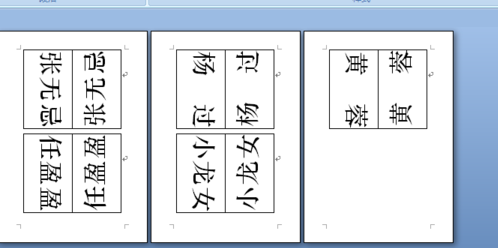1、首先,先打开一个空白的excel工作表,先把参加会议需要制作坐席牌的人员名单列一个表格,这个表格的第一行需要添加一个标题行。制作名单完毕后,保存并关闭该excel。

2、接着打开一个空白的word文档,这里需要制作一个坐席牌的模板,一般要提前良好尺寸,设置相应的长和宽,然后将输入的文字在【页面布局】中,选择对应的文字方向,如图所示。

3、接着空一行,将光标一道空白处,选择【邮件】-【开始邮件合并】-【目录】。

4、同样在【邮件】工具选项中,点击【选择收件人】-【使用现有列表】,在电脑中找到步骤1中制作好的excel名单表格,选择名单所在的工作簿。

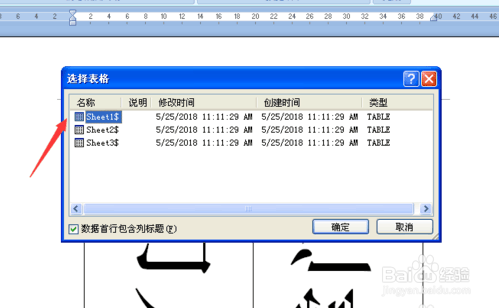
5、用鼠标选定模板中的左边文字【掌门人】,然后进入【邮箱】-【插入合并欲】-【名单】,然后右边文字的【掌门人】做同样的操作。这样就能直接套用设置好的样式、格式。
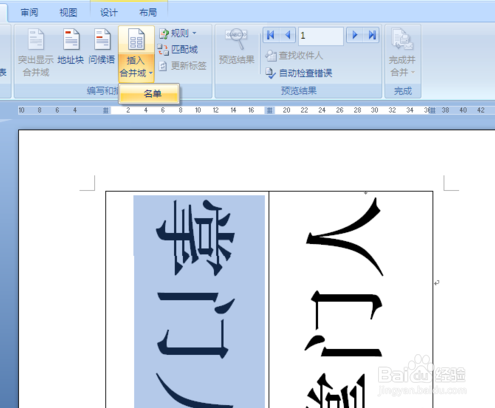
6、同样进入【邮件】-【完成并合并】-【编辑单个文档】。就完成了所有名单中的坐席牌制作,将word文档保存并打印,直接裁切便可使用了。